Mission Planner
Всё управление ArduCopter'ом (ArduCopter – это прошивка для ArduPilot) производится с помощью программы Mission Planner. Усть и другие программы, но они ограничены меньшим количеством функций.
APM Mission Planner программа позволяющая настраивать и управлять БПЛА на основе APM .

Инструкция по установке ПО Mission Planner
ПО Mission Planner является бесплатным и доступным для операционной системы Windows с открытым исходным кодом. Загрузите последнюю версию ПО Mission Planner Иные источники Установка программы и установка драйверов производиться в форме "Далее – далее – далее". Поэтому проблем не возникнет. Правда, сначала придётся ещё поставить .Net Framework, если он ещё не стоит. Если вы получаете сообщение об ошибке установки DirectX, пожалуйста, обновите ваш DirectX плагин в центре загрузки.
Обновление прошивки
Подключаем контроллер по USB (для работы с ранними прошивками используем ArdupilotMegaPlanner.exe которую можно скачать тут,) Телеметрию xbee или 3DR нужно отключить при установки прошивки. Следующим шагом надо залить прошивку в мозги квадрокоптера. Для этого в Mission Planner в Initial Setup -> Install Firmware, выбрать наш вариант прошивки и утвердительно ответить на вопрос о нашей уверенности. После этого контролер научится радостно моргать своими светодиодами, пищать при включении и прочее.
Особенности прошивок
- Arduplane 2.4 стабильная прошивка, в режиме "GPS NMEA" возможна ошибка до 2 км.
- Arduplane 2.5 - 2.6 не работает "HIL версия" с симуляторами, в режиме "GPS NMEA" возможна ошибка до 2 км.
- Arduplane 2.6.3 исправлен режим HIL, исправлена ошибка "GPS NMEA".
- Arduplane 2.6.5 исправлены проблемы с управлением ЛК.
- Arduplane 2.6.8 снова исправлен режим HIL, исправлены неточности при использовании UBLOX gps.
Базовые настройки
При подключение заходим в меню Initial Setup и настраиваем нужные и основные для вас параметры.
Так как данный контролер может работать с разными типами моделей и в этом случае настройки разные, но есть основные.
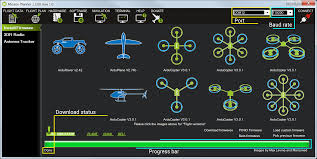
Compass На APM1 компас- отдельно устанавливаемый модуль, на APM2 и APM2.5 он уже установлен. С помощью Live Calibration нужно откалибровать компас. В процессе калибровки нужно покрутить коптер вокруг всех трёх осей.
Проверка Для более точной проверки уберите все металлические и магнитные предметы, положите лист бумаги на стол и положите плату на него, направьте плату передом на программатор - чтобы индикатор в "Flight data" показывал точно на "N" (соответствие реальной стороне света на этом этапе не важно, убедитесь что предметов магнитного и железного происхождения нет возле контролера, они сбивают компас. Что бы проверить на присутствие магнитов и металлов используйте механический туристический компас) Проведите черту параллельно плате - и не двигая лист бумаги разверните плату на 180 и положите вдоль черты. сначала курс будет показывать "S" - юг в любом случае т.к. это значение определяется по гироскопу, затем показания гироскопа будут подтянуты к показаниям компаса, итак если после 30 секунд если вы видите тот же юг - значит компас откалиброван верно.
Accel Calibration Для калибровки акселерометров надо будет поочерёдно поворачивать коптер в разные стороны (6 положений) и фиксировать их. Производить операции нужно на ровной горизонтальной поверхности.
Flight Modes Здесь можно настроить режимы полёта квадрокоптера. По умолчанию всё настроено на использование режима Stabilize, в котором ArduCopter будет пытаться всегда удерживать себя в горизонтальном положении (при нейтральном положении всех стиков кроме газа). Для управления режимами полёта используется 5-й канал платы. Для типа квадрокоптер и самолет используются разные полетные режимы.
Airspeed sensor Заходим в настройки, оборудование, включите галку датчик воздушной скорости. При соединении по телеметрии или USB, после того как он откалиброван и готов к использованию его можно начать использовать. (Без телеметрии работать не будет)
Настройка логгирования - записи полетных данных в "черный ящик" После первого полета, если вы не используете телеметрию, скорее всего вам понадобятся логи для оценки полета, необходимо их включить. Нажимаем терминал и набираем logs. если в терминале уже активен setup] то вводим exit и ввод, набираем logs erase и ввод - чистка памяти где хранятся логи enable all - включение полного логгирования.
Обозначения в Mission Planner
- ARTIFICIAL HORISON - искусственный горизонт, помним, что он реверсивен по отношению к крену самолета.
- AIR SPEED - воздушная скорость, при наличии датчика.
- GROUND SPEED - наземная скорость
- BATTERY STATUS - состояние батареи
- ALTITUDE - высота, голубая метка - скорость снижения
- GPS STATUS - состояние модуля спутниковой навигации
- CURRENT AUTOPILOT MODE - режим работы автопилота, RTL означает возврат к точке запуска.
- DISTANCE TO CURRENT WAYPOINT ">" CURRENT WAYPOINT NUMBER - растояние до следующей точки, номер следующей точки
- СROSSTRACK ERROR AND TURN RATE ошибка следования треку и скорость поворота
- HEADING DIRECTION - курс
- BANK ANGLE - крен
- WIRELESS TELEMETRY CONNECTION - качество связи по телеметрии, зависит от числа потерянных пакетов
- GPS TIME - время полученное от системы спутниковой навигации
- КРАСНАЯ ЛИНИЯ - направление оси самолета, курс
- ЗЕЛЕНАЯ ЛИНИЯ - курс назначения, включая курсовую коррекцию
- ЧЕРНАЯ ЛИНИЯ - курс получаемый от приемника спутниковой навигации, зачастую ему нельзя доверять
- ЖЕЛТАЯ ЛИНИЯ - направление на очередную маршрутную точку (в данном случае самолет в круге над этой точкой)
Параметры Mission Planner
Находятся в Software/Adv Parameter List. После изменения настроек нужно не забыть нажать Write Params, чтобы они прописались в полётном контроллере.
AHRS_GPS_MINSATS
ArduPilot использует скорость, определённую по GPS, для коррекции показаний акселерометра. При малом количестве спутников, точность определения скорости по GPS падает, начинают происходить забросы трека, и, чтобы исключить рывки коптера, введен параметр минимального количества спутников, при котором коррекция активна. То есть коррекция будет отключаться, если спутников меньше заданного в этом параметре.
FS_THR_ENABLE
Влияет на поведение коптера при фэйлсейве (Fail Safe):
- 0 – блокирует коптер, даже в режим калибровки не войти и моторы разблокировать не возможно.
- 1 – всегда возвращаться домой - так и есть, всегда возвращается.
- 2 – возвращаться, только если не выполняется миссия. Если вместо режима AUTO включен режим RTL, то будет возвращаться, прерывая миссию.
- 3 – всегда приземляться при потере сигнала.
FS_GPS_ENABLE
Защита (failsafe) от потери GPS спутников.
Защита отказа GPS включена по умолчанию, но вы можете включить или отключить её в стандартном списке параметров в Mission Planner, установив параметр FS_GPS_ENABLE в 0 (Disable) или 1 (Land) или 2 (перейти в режим AltHold).
Параметр может принимать значения:
- 0 – выключено
- 1 (Land) – если активен режим полета , требующий GPS, при потере спутников, глюке GPS или пропадании сигналов спутников, или забросе трека, произойдёт автоматическая посадка.
- 2 – аналогично, но включится режим AltHold
- 3 – автопосадка включится даже в режимах, не требующих GPS, например Stabilize Mode.
FS_THR_VALUE
должно быть выше значения газа при выключенном пульте и ниже минимального значения газа при включенном пульте.
FS_BATT_ENABLE
Поведение коптера при достижении значения батареи установленном в параметре FS_BATT_VOLTAGE.
Значение по умолчанию 1 = Land (автоматическая посадка). Как правило устанавливают в 0 и контролируют батарею через телеметрию или визуально по тяге.
FS_BATT_VOLTAGE
Минимальное значение напряжения батареи, при достижении которого (и ниже) срабатывает программа, выбираемая параметром FS_BATT_ENABLE. К примеру, для LiPo-аккумулятора 3S безопасно можно понизить до 10,5.
Можно, но не желательно, установить вообще в 0 (отключить функцию), хотя это верный способ убить LiPo-аккумулятор, напряжение в котором не должно понижаться определённого значения. При отключении функции обязательно нужно летать по таймеру или контролировать разряд батареи телеметрией или пищалкой. Чем больше вертикальная скорость тем быстрее садится батарея.
RTL_ALT
высота (в см), которую наберет коптер при команде RTL прежде чем полететь домой. К примеру, если на местности, где предстоит летать, есть деревья по 25 м, то стоит этот параметр с запасом установить в значение 3500.
ALT_HOLD_RTL
RTL_ALT: минимальная высота квадрокоптера, который подымиться, перед возвращением домой.
- Задавая нолевое значение он будет возращаться на текущей высоте.
- Высоту можно установить в пределах от 1 до 8000 сантиметров.
- По умолчанию высота возращения составляет 15 метров (RTL_ALT = 1500)
RTL_ALT_FINAL
RTL_ALT_FINAL: Высота квадрокоптера, который будет двигаться на заключительном этапе RTL или после завершения миссии полета по точкам.
- Установите в ноль, чтобы автоматически посадить квадрокоптер.
- Окончательная высота возращения домой может регулироваться от 0 до 1000 сантиметров.
RTL_LOIT_TIME
RTL_LOIT_TIME: Время в миллисекундах режима Loiter над домашней позицией перед окончательным спуском на землю.
- Время для "замри и слоняйся" может быть в диапазоне от 0 до 60000 миллисекунд.
ANGLE_MAX
мaкcимaльный угoл (рекомендуется 3500 = 35°)
WPNAV_SPEED
Cкорость в см/с, с которой летит коптер при возвращении домой в RTL или во время исполнения миссии. Можно установить побольше, чтобы коптер домой летел шустро. Если поставить мало, например 1500, то при этом в расчёте на расстояние расходуется аккумулятор.
WPNAV_LOITER_SPEED
Максимальная скорость в cм/с, с которой летит коптер при полете в режиме Loiter (удержание по GPS).
WPNAV_SPEED_UP
скорость подъёма при автоматических режимах, см/с
WPNAV_SPEED_DN
скорость спуска при автоматических режимах, см/с
WPNAV_LAND_SPEED
скорость посадки, см/с
LAND_SPEED
Скорость автоматической посадки, cм/с. Коптер сначала снижается до примерно 8-10 метров по значению WPNAV_SPEED_DN, потом включается параметр LAND_SPEED. Между этими двумя режимами коптер слегка зависает в воздухе.
- Посадочная скорость регулируется от 20 до 200 сантиметров в секунду.
WP_YAW_BEHAVIOR
Определяет куда направлен нос коптера при возвращении домой по RTL и при выполнении миссии.
- 0 = Никогда не меняет направление носа (Yaw).
- 1 = Лицом к следующей точки или для режима RTL лицо в сторону домашней точки (Home).
- 2 = Лицом к следующей точки или для режима RTL лицом от домашней точки (Home).
PILOT_VELZ_MAX
максимальная скороподъёмность, которую может задать пилот стиком газа при управлении коптером в режимах, использующих удержание высоты по барометру (Loiter, AltHold, Sport).
COMPASS_ORIENT
расположение и ориентация компаса
COMPASS_LEARN
После калибровки через Mission Planner устанавливается в 0. Для правильной калибровки компаса "сведением стиков" должен быть вручную установлен в = 1
COMPASS_OFS_X
COMPASS_OFS_Y
COMPASS_OFS_Z
Индивидуальные параметры настройки компаса. Для каждой местности разные. Установленные все в 1 говорят о неправильной калибровке компаса. Можно сохранить в файл параметров и загрузить из него, если настройки компаса по каким либо причинам сбились.
ACRO_BAL_PITCH
Скорость возврата тангажа (наклона, pitch) к горизонту в акробатическом режиме
ACRO_BAL_ROLL
Скорость возврата крена (roll) к горизонту в акробатическом режиме